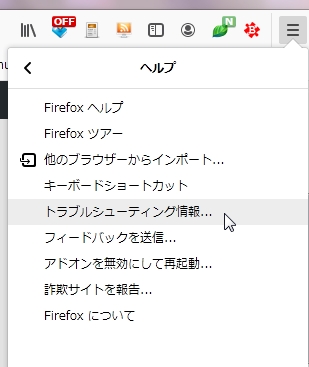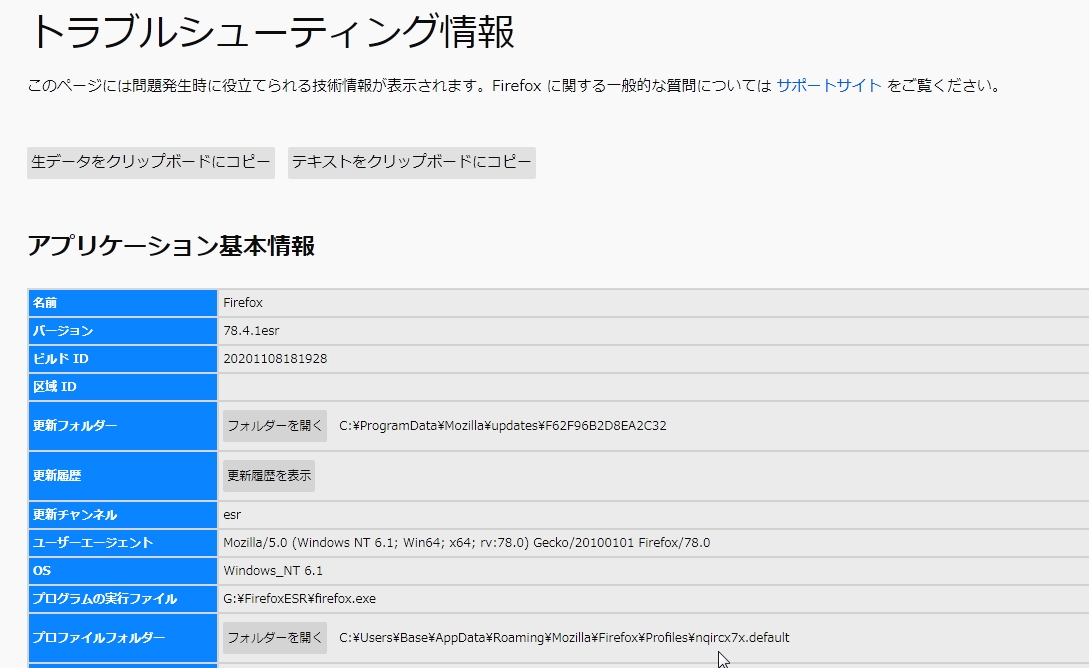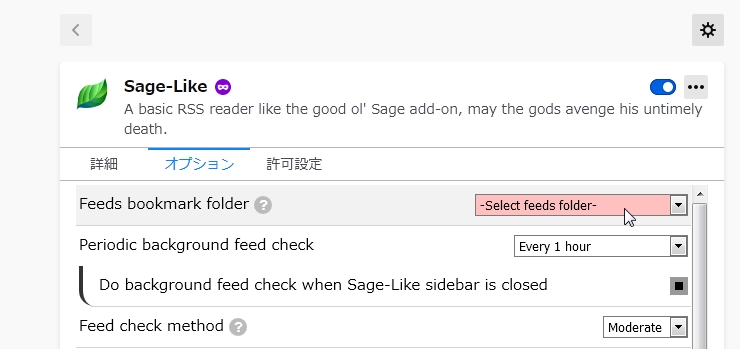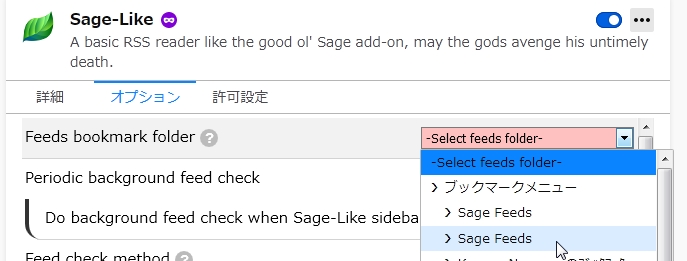Firefox esrのFirefox Quantum最新版へのアップグレードのやり方およびScrapBookとSageというアドオン(拡張機能、機能拡張)の代替品の紹介をします。
プログラム本体とアドオンの扱いにわけて説明します。まずアップグレードの失敗に備えてprofileフォルダのバックアップをとっておきましょう。profileフォルダの中には、ログインパスワードやブックマーク、機能拡張(アドオン)の情報などなど、重要な情報が集められているので、更新に失敗してもバックアップしておいたprofileフォルダを使って失敗前のFirefoxに戻すことができますので是非ともバックアップをとっておいてから以下の作業をやってください。
profileフォルダの探し方は下の図のとおりです。
Firefoxの右上のバーの中にある、三本線が積み重なったマークをクリックして開くメニューから、矢印で示してある「ヘルプ」をクリックして、「ヘルプ」メニューにある「トラブルシューティング情報」をクリック、「トラブルシューティング情報」メニュー中の「プロファイルフォルダー」の項目にある「フォルダーを開く」のメニューからprofileフォルダの位置がわかります。このprofileフォルダ全体を万一のために別の場所にバックアップしておいてください。
この際、profileフォルダのバックアップ先は、決してFirefoxのインストール先のフォルダにはしないことが大事です。Firefoxをインストールするときに上書きされるようなフォルダはバックアップ先には不適です。不具合が生じた時の以前のFireifoxへの戻し方の概略は、アップグレードに失敗したFirefoxをアンインストールし、インストーラーを使ってもとのFirefoxを再インストールし、インストール後にできたprofileフォルダを、バックアップしてあったprofileフォルダに中身を入れ替えるだけです。
ではいよいよアップグレードにとりかかりましょう。
アドオンの取り扱い。
まずFirefoxのQuantum(Firefox 57以降版)にアップグレードする前にQuantumでは使えなくなるアドオン(機能拡張)を調べて、代替アドオンをGoogle検索などを使って探してインストールする準備をしておきましょう。代替アドオンの名前などをメモしておけばOKです。
私の場合は、Firefoxのアドオンで、昔から使ってたScrapBookとSageの代替アドオンを探しました(どちらもFirefox Quantumでは使えません)。
1)ScrapBookは元のデータを含めてScrapBeeというアドオンで代替利用できます。
https://addons.mozilla.org/ja/firefox/user/13434730/
ScrapBeeというアドオンは、ScrapBookのデータを読み込めますので、Firefoxをアップグレードする前に、Scrapbookの元データの場所を確認しておいてください。普通 元データはFirefoxのprofileフォルダの中のScrapBookフォルダにありますので、profileフォルダ全体ををバックアップしておくとバックアップから復元できます。FirefoxのProfilesフォルダの下に、固有の文字列のあとに”.default”とかいてあるprofileフォルダ(たとえばabcdef7x.defaultというようなフォルダ名になっています)があります。これを開くとFirefoxのいろんなデータフォルダがあって、その中にScrapBookという名前のフォルダでデータが保存されているのがわかります。このフォルダを開くとそこにscrapbook.rdfファイルがありますのでこのありかをScrapbeeのoptionで設定すると、ScrapBookで蓄積したデータを最新版のFirefoxで利用することができます。もちろん新たなweb pageの保存もできます。
Scrapbeeのインストールと使い方についての日本語による解説記事は以下をご覧ください。
http://rainbowvortex.blog.fc2.com/blog-entry-121.html
Scrapbeeに元のScrapBookのデータのありかを教える必要がありますが、上の記事にあるように、Scrapbeeのoptionメニューでscrapbook.rdfファイルのありかを記述してそれを保存すればよいだけです(ScrapBookデータフォルダはFirefoxのprofileフォルダの下にあり、ScrapBookフォルダの直下にこのrdfファイルがあります)。ScrapBook フォルダを開いてscrapbook.rdfというファイルの場所を絶対パス表示で表示してそれをコピーしてScrapbeeのオプション設定に記入します。記入後設定をsaveすると、うまくいけば、昔のScrapBookで保存した記事のリストが一覧表示されます。うまく読み込めない場合は、ScrapBookフォルダの場所をFirefoxのprofileの下の位置から、デスクトップなどFirefoxと関係ない場所へ移してやってみてください。読み込めるはずです。
2)RSSリーダーのSageはSage-likeというアドオンをインストールして代わりにしています。
https://addons.mozilla.org/ja/firefox/addon/sage-like/
このアドオンをQuantumにインストールしてから、まだフィードファイルフォルダを設定していないので、オプションの設定メニューを使って、以前Sageで設定していたRSSフィードのデータを一括取り込みします。下図のようにオプションメニューを開きます。
Feeds Bookmark folderというのの設定項目が一番上にあります。select feeds folderというプルダウンメニュー(左図の矢印)をひらくと、Bookmarkの他にSage feedsという項目がいくつかあります。このアドオンにはじめからついてきているfeedsもありますが、たぶん下のほうにあるSage feedsをクリックすると、いままで使っていたSageアドオンのfeedsのリストが見つかると思います(右図矢印)。それを選べば、以前と同様にSageで設定したfeedが使えるようになります。
Firefox のQuantum最新版へのアップグレード
先ずアップグレード前の注意点です。
Firefoxをアップグレードする前に、今使っているFirefoxのprofileフォルダをバックアップしておくのを強く勧めます。プロファイルフォルダの場所の見つけ方は上に説明したとおりです。以前の記事にもありますので参照してください。このprofileフォルダにはパスワードやログイン情報の他、多くのアドオンのデータも保存されています。上に書いてあるScrapBookというアドオンのデータもこのフォルダの中にあります。このprofileフォルダさえあればFirefoxが異常になった時でも再インストールなどして前の状態を復活できますので、Firefoxをいじるまえに是非バックアップしておいてください。
Firefoxの古いバージョン52.9.0 esr版がインストールしてあるパソコンがあったので、Firefoxを起動し、メニューの「ヘルプ」→「Firefoxについて」を選んでFirefox 60.9.0esrへアップグレードします。これはアドオン以外は問題なくアップグレードできるでしょう。(どのアドオンが使えなくなったかがわかるのでそれをみて必要な代替アドオンを探してください。)このFirefox esr 60.9.0がインストールしてあるパソコンを最新のFirefox esr 78.4.1にアップグレードしてみました。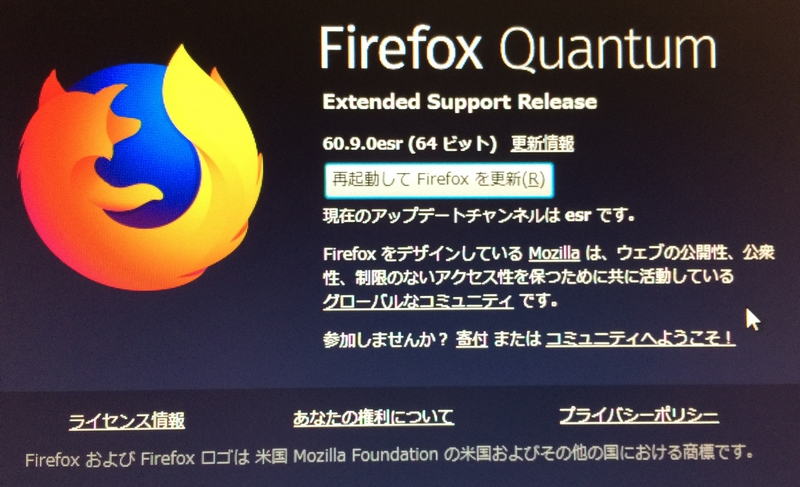
一台目のパソコンでは、Firefoxを起動しておき、「ヘルプ」→「Firefoxについて」を選択して更新のチェックを行い(左図)、更新版としてesr 68.12.0が表示されるので更新ボタンをクリックしてアップグレードしました。その後、もう一回同様にヘルプで更新を確認すると、さらに更新があることがわかったので、クリックしてFirefoxを再起動してesr版の最新版である78.4.1へアップグレードできました。以前使っていたプロファイルもそのまま引き継がれて、なんら問題なくアップグレードできました。
ところが別のパソコンでは、アップグレードに失敗しました。そのPCにはFirefox esr 60.9.0がインストールしてあったのですが、ヘルプをクリックして更新を確認したところ、前と同様にesr版の68.12.0へのアップグレードがあると表示されました。クリックしてFirefoxを再起動して更新をインストールしたところ、起動するときにprofilesがないという英語のメッセージ profiles missingがでて昔のプロファイルを読み込めませんでした。Google検索してみると、profileの扱いがFirefoxの67から変更されたことによるらしく、アドレスバーにabout:profilesといれて表示されるいくつかのプロファイルリストに以前使っていたprofileがあればそれを選択するとよさそうでした。mozillaのサイトの説明は不親切で、それをどうやるのかがわからず困りました。
結局はスムーズにアップグレードできたのですが、うまくいった理由はよくわかりません。やったことは、上に述べたようにアドレスバーにabout:profilesとうちこんでエンターを押して表示される、プロファイルリストのページを表示した状態で、「ヘルプ」→「Firefoxについて」を選び、更新の確認を行い、68.12.0が表示されるので更新ボタンをクリックして、Firefoxを再起動しました。すると何の問題もなく以前のプロファイルを保ったまま68.12.0にアップグレードできました。この状態ですぐにヘルプから更新の有無をチェックすると、更新があると表示されたので、更新ボタンをおしてFirefoxを再起動しました。すると何の問題もなく元のプロファイルのままで無事、esr版の78.4.1にりました。しかし再起動するとまたprofileがないとかいってきて、Firfox自体が起動しません。そこでウインドウキー+Rをおして、ファイル名を指定して実行のメニューを呼び出し、firefox -Pとタイプしてfirerfoxを起動しました。するとプロファイルメニューの一覧がでるのでこれから古いプロファイルメニューを選び、いつもこれで起動のチェックをいれて起動します。これで無事昔のブックマーク、パスワード、ログイン情報などが残っているfirefoxが起動しました。これでよさそうだったのですが、まだトラブルは続きました。その症状と解決法は明日書くことにします。
ほとんどの方はprofile missingなどの表示もなく私の一台目のパソコンと同様に最新版にアップグレードできるのだと思いますが、もしできない方がおられましたらこの記事を参考にしてみてください。